Data Exploration mit Tableau

Ein Ort, wo die Daten nicht nur gesichtet, sondern erlebt werden können
Lange Tabellen mit Zahlen durchzuarbeiten, ist eine mühselige Aufgabe, die selbst die enthusiastischsten Datenliebhaber und Datenliebhaberinnen in die Tiefen der Verzweiflung treiben kann. Und wenn es um die Entscheidungsfindung in der Geschäftswelt geht, wo Zeit Geld ist und der Kaffee immer kalt zu sein scheint, braucht man etwas, das mehr Pep hat als eine endlose Aneinanderreihung von Ziffern und Buchstaben.
Genau hier schafft Datenvisualisierung Abhilfe. Tableaus Interface ist so aufgebaut, als hätte jemand beschlossen, dass Datenanalyse auch Spaß machen darf. Mit ein paar Klicks lässt sich aus der tristen, monochromen Welt der Tabellenkalkulationen ein farbenfrohes Feuerwerk von Einsichten zusammenstellen. So wird aus ein wenig Drag-and-Drop schnell eine visuelle Reise durch die Datenwelt, auf der Suche nach der goldenen Erkenntnis, die am Horizont schimmert.
Von Daten zu Dashboard: Ein kurzer Step-by-Step Guide
1. Verbindung mit Tableau
Um aus Tabellen schicke Visualisierungen zu erstellen, müssen diese zuerst in Tableau eingebunden werden. Dabei spielt es keine Rolle, ob es sich um lokale Dateien, Daten aus Datenbanken oder von Tableau bereitgestellten Beispieldatensätzen handelt – die Anbindung erfordert nur wenige Klicks und schon sind all die glanzlosen Zeilen und Spalten bereit, in ansehnliche Grafiken verwandelt zu werden.
.png)
2. Erstellen von Arbeitsblättern
Sobald die Daten in Tableau gelandet sind, kannst du aufatmen. Die sonst in Excel verwilderten Spaltennamen, durch die du früher gescrollt hast wie durch ein endloses Labyrinth, präsentieren sich jetzt übersichtlich und nach Datentyp sortiert im Datenbereich deines ersten Arbeitsblattes. Auch wenn der Begriff "Arbeitsblatt" Erinnerungen an Matheprüfungen in der neunten Klasse weckt – in Tableau ist es so etwas wie deine persönliche Leinwand, die per Drag-and-Drop-Funktion dazu einlädt, mit deinen Daten zu experimentieren und den Picasso in dir zu befreien. So wird im Handumdrehen aus dem schwarz-weißen Excel-Datenberg ein ansprechendes Diagramm. Durch die Darstellung in grafischer Form sehen die Daten nicht nur besser aus, sondern entfalten auch ihre Aussagekraft auf einen Blick. Komplexe Zusammenhänge offenbaren sich in den Grafiken wie von selbst, während das Stochern in den Rohdaten ein langwieriger Weg zum Erkenntnisgewinn gewesen wäre.
%2520(1).png)
Tableau ist Software as a Self-Service und bietet dir eine Bühne, auf der du einfach mal ausprobieren kannst, um zu schauen was passiert. Als Improvisationskünstler klickst du dir die gewünschten Felder per Drag-and-Drop zusammen und bist nur einen Klick davon entfernt, den Plan zu verwerfen und wieder neu zu starten. Und um es noch einfacher zu machen, führt dich Tableau mit sanfter Hand und zeigt dir, wo genau auf der Arbeitsfläche du die Felder platzieren sollst, oder zaubert mithilfe der „Zeig es mir“-Funktion die gewünschte Grafik kurzerhand selbst aus dem Hut.

3. Erstellen des Dashboards
Nachdem alle Arbeitsblätter mit Visualisierungen befüllt sind, kommt der magische Moment, sie in einem Dashboard zu vereinen. In klassischer Tableau-Manier öffnet sich vor dir eine Welt der kreativen Freiheit in Bezug auf das Look-and-Feel des Dashboards. In dem zu Beginn leeren Dashboard kannst du Grafiken pixelgenau anordnen und mit einem Quäntchen Formatierungsflair sowie einer sorgfältig ausgewählten Farbpalette jede Grafik nach persönlichem Gusto gestalten und bepinseln. Jede Bewegung, jeder Klick und jede Farbwahl zählt. Und während du deine Visualisierungen so kombinierst, dass sie sich gegenseitig ergänzen, entsteht vor deinen Augen nicht nur ein informatives, sondern auch ästhetisch ansprechendes Datenkunstwerk. Jetzt kannst du zurücktreten und das Meisterwerk bewundern, das du geschaffen hast - bereit, die Geschichten zu erzählen, die in den Zahlen verborgen liegen.
%2520(1).png)
4. Bereitstellung auf dem Tableau Server
Der Moment ist gekommen, die Türen zur opulenten Daten-Galerie weit aufzustoßen und auch andere dazu einzuladen, die Schönheit und Klarheit der Daten in voller Blüte zu erleben. Interaktive Features erlauben den Nutzern und Nutzerinnen, selbst die Regie für das Dashboard zu übernehmen und in Echtzeit Anpassungen vorzunehmen. Die Verwendung von Filtern, Hierarchien und Drill-Down-Funktionen bietet die Flexibilität, Daten nach Bedarf zu untersuchen und auf mehreren Ebenen zu analysieren. So können User verschiedene Ansichten ausprobieren und das Dashboard auf die Informationen zuschneiden, die ihnen wirklich weiterhelfen. Dadurch eröffnet sich leise und anmutig ein sich immer weiter erstreckender Raum, in dem Fragen gefeiert und Antworten getanzt werden. Ein Ort, wo die Daten nicht nur gesichtet, sondern erlebt werden können, in all ihrer faszinierenden und aufschlussreichen Pracht.
%2520(1).png)
Tableau vs. Power BI: Unterschiedliche Schwerpunkte und vielversprechende Zukunft
Tableau zeichnet sich durch seine Benutzerfreundlichkeit aus. Vergleicht man das Tool mit seinem größten Konkurrenten Power BI, besticht es durch seine intuitive Natur und macht Datenexploration zum Self-Service. Power BI hingegen legt den Schwerpunkt auf die nahtlose Integration in die Microsoft-Produktlandschaft. Mit der Einbindung in die Salesforce-Landschaft ist auch von Tableau einiges in dieser Richtung zu erwarten. Salesforce stellt sich mit Tableau GPT zudem für die Zukunft auf. Vielleicht in der Hoffnung, eine Zeit zu erschaffen, in der Dashboards sich selbst erstellen, während wir Menschen den Kaffee genießen, bevor er, begleitet von unzähligen Mausklicks, kalt wird. Also, worauf wartest du noch? Schnapp dir deine Daten und mach dich bereit für ein Abenteuer!
Dieser Artikel erschien erstmalig in abgewandelter Form in der Ausgabe 02/23 unseres Magazins data! Alle Ausgaben und Artikel findest du hier.